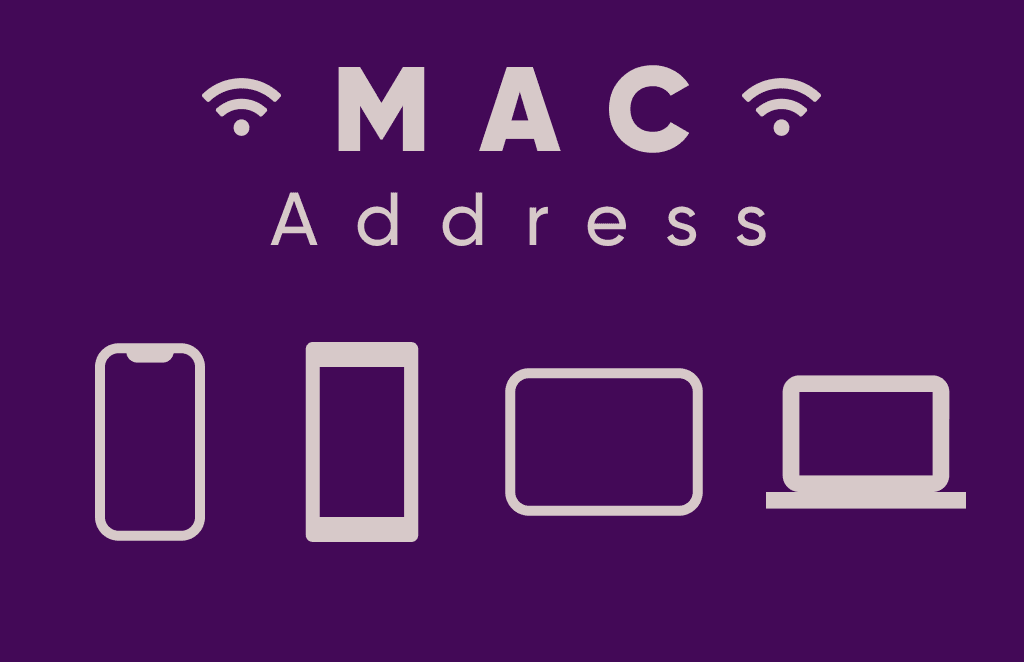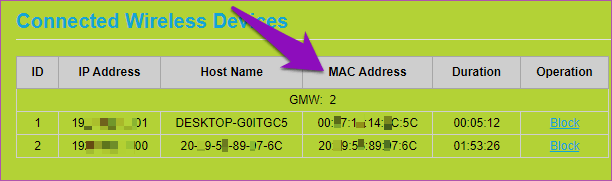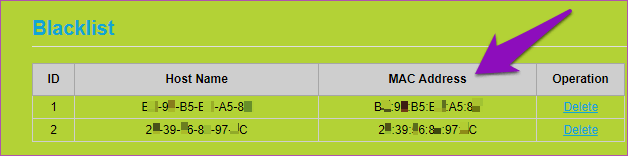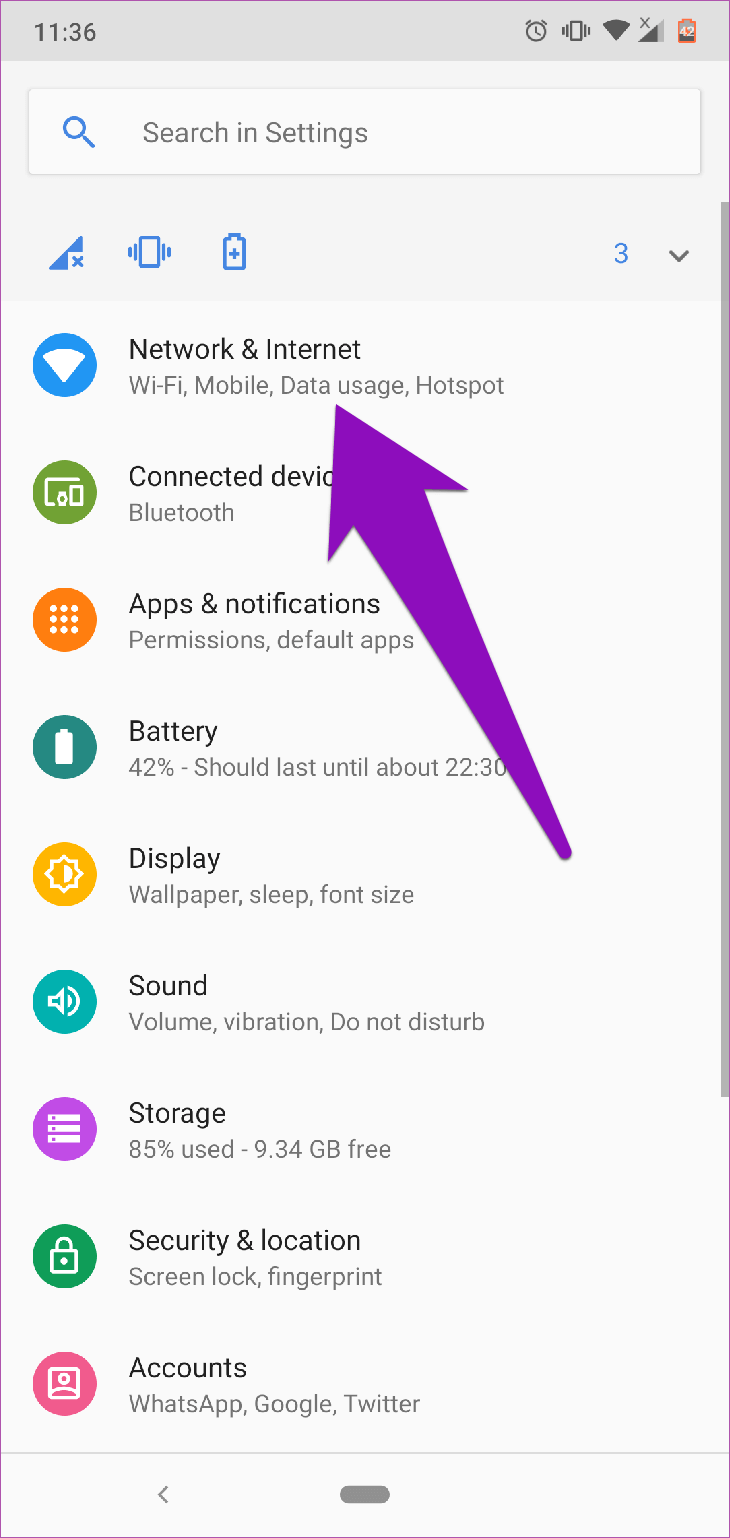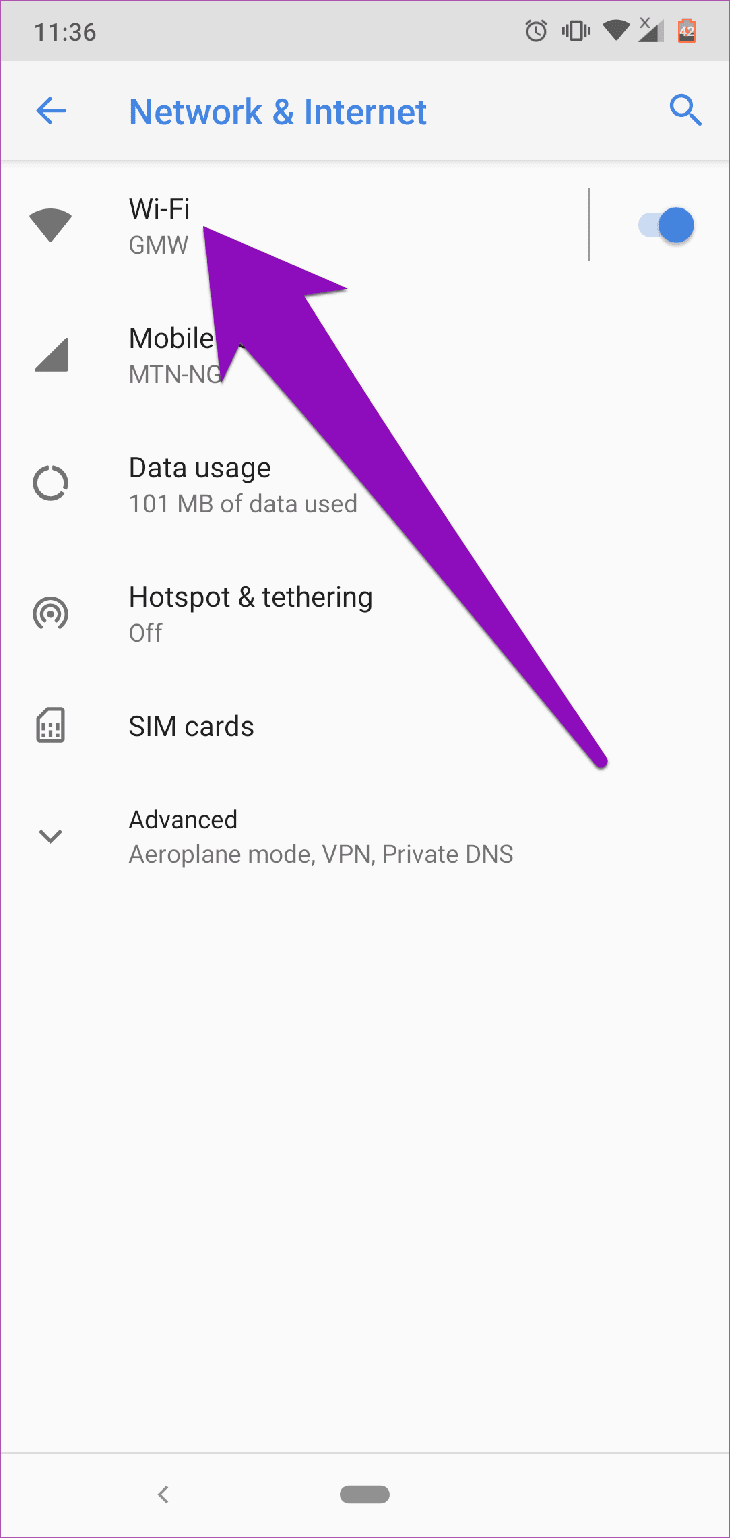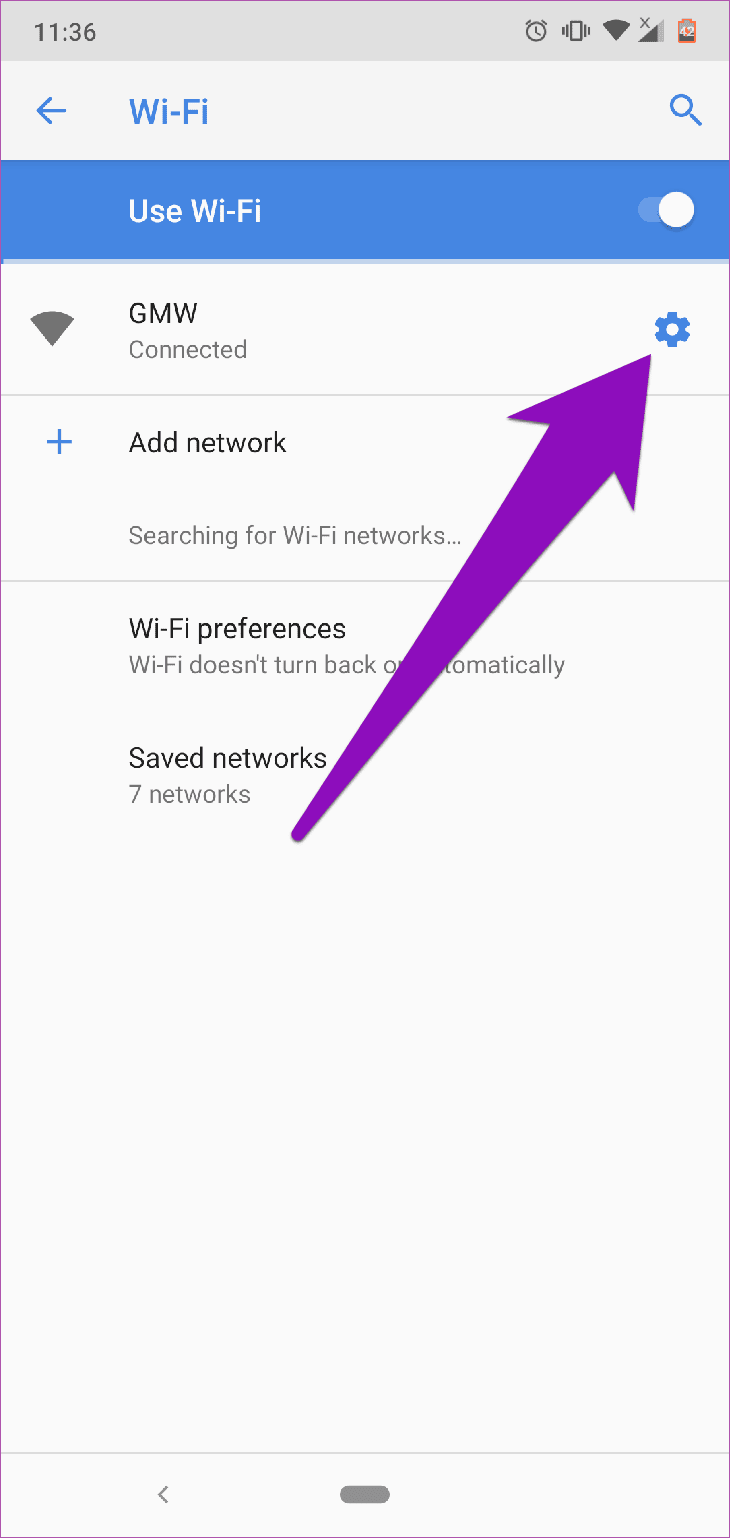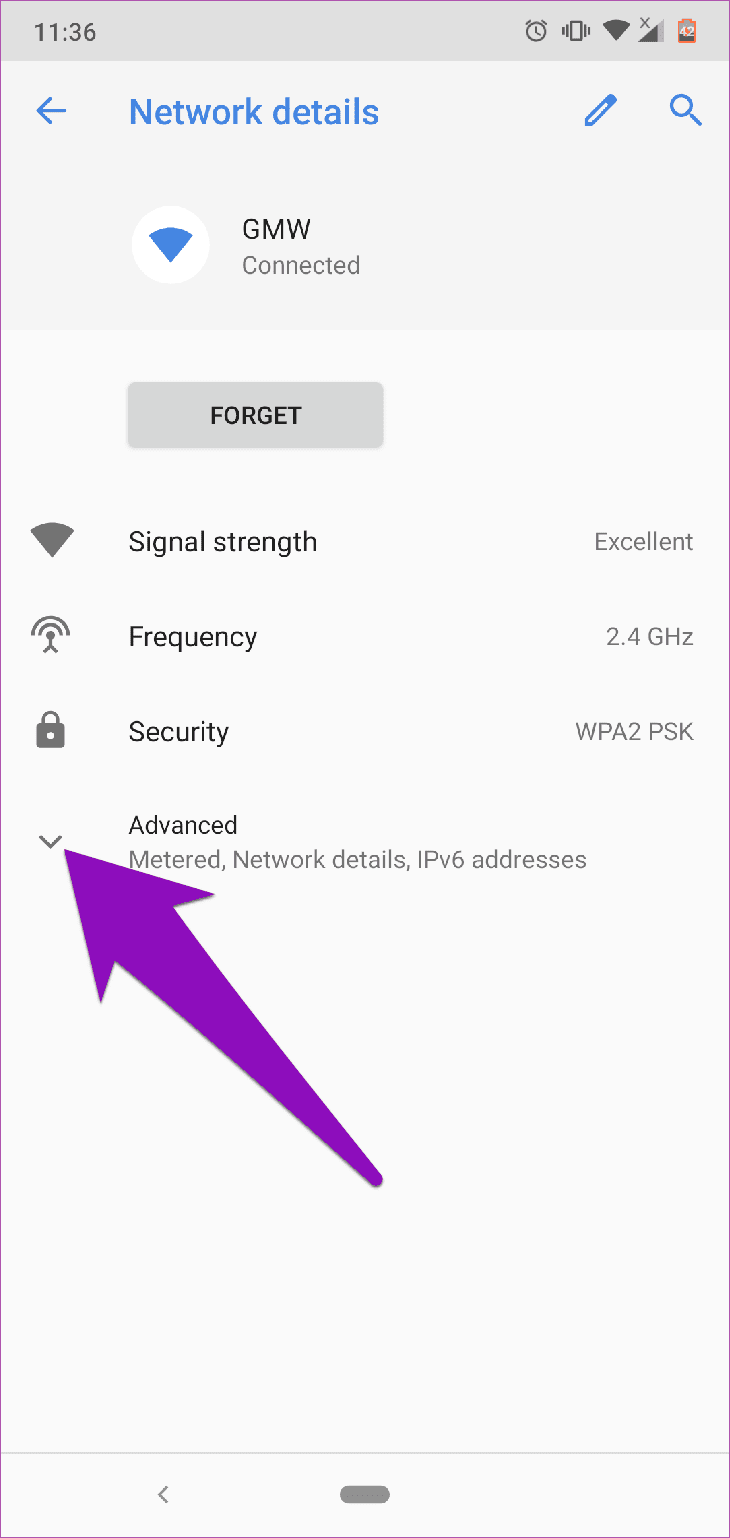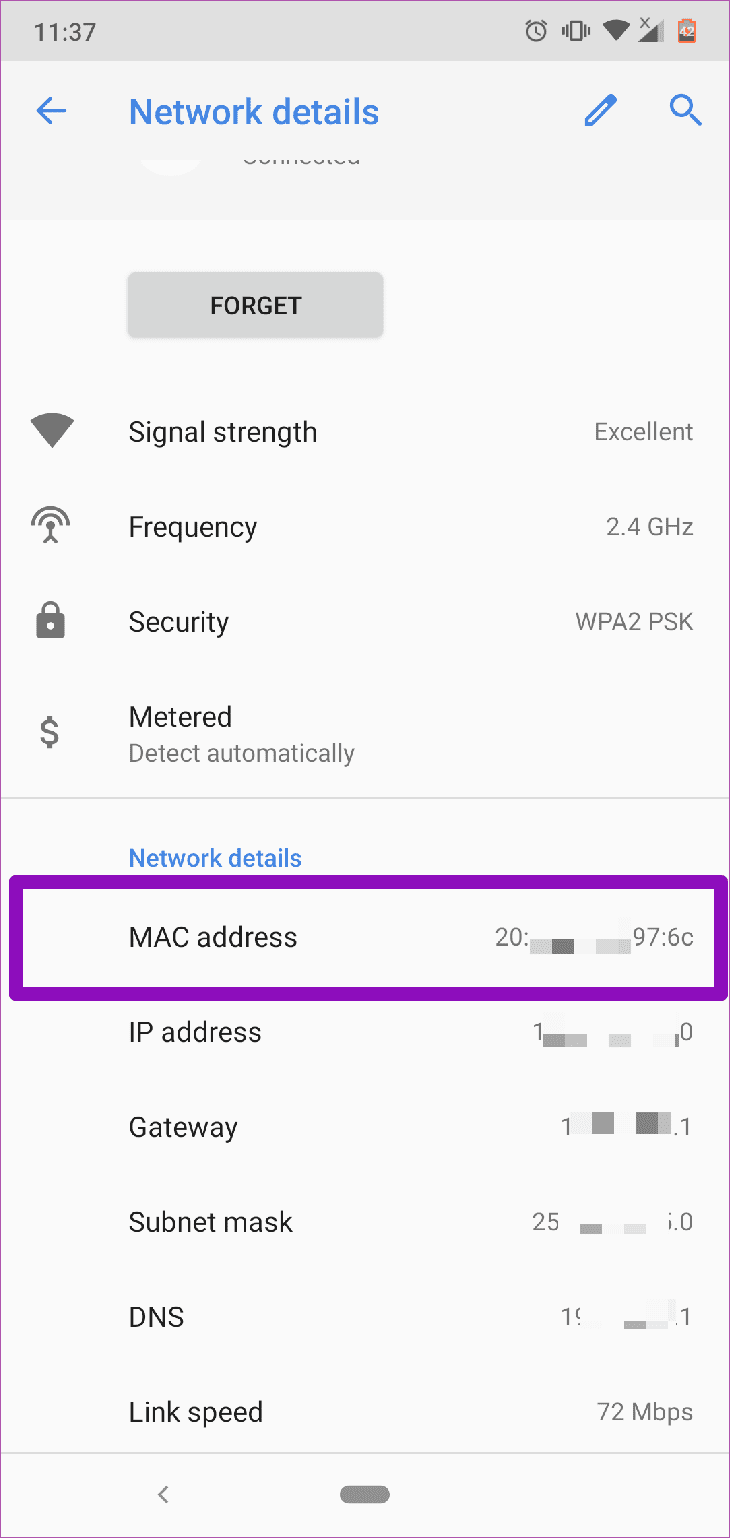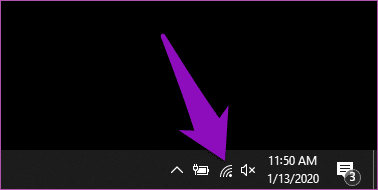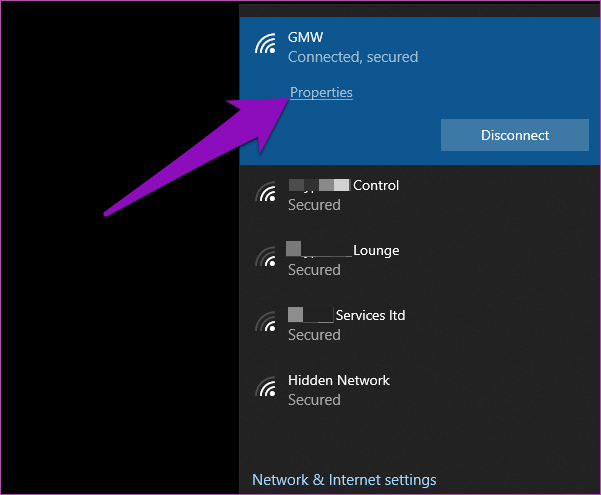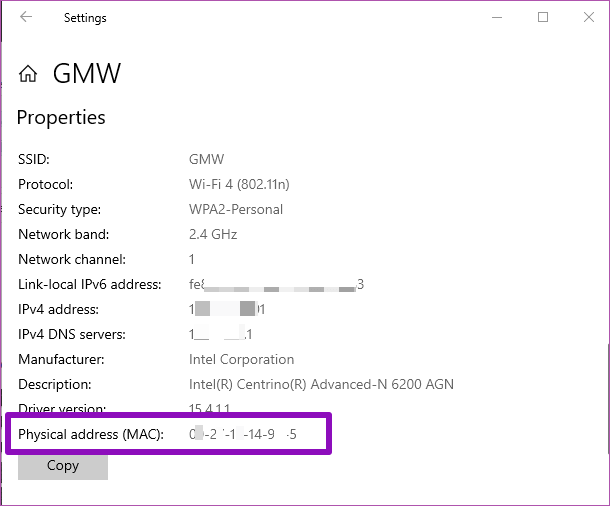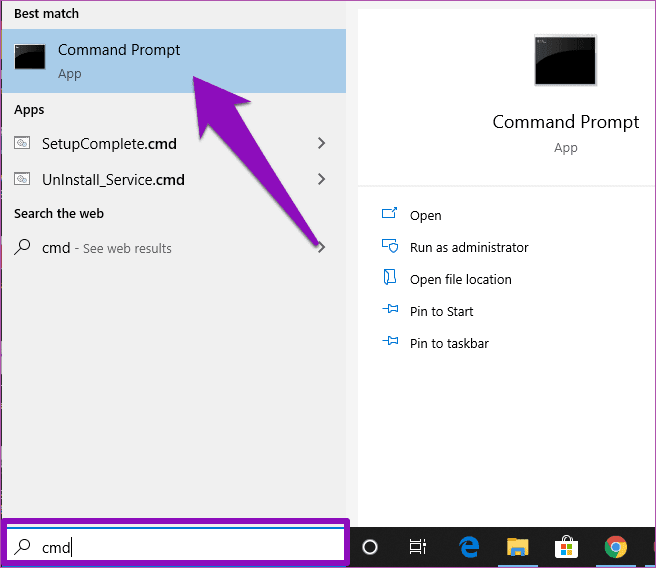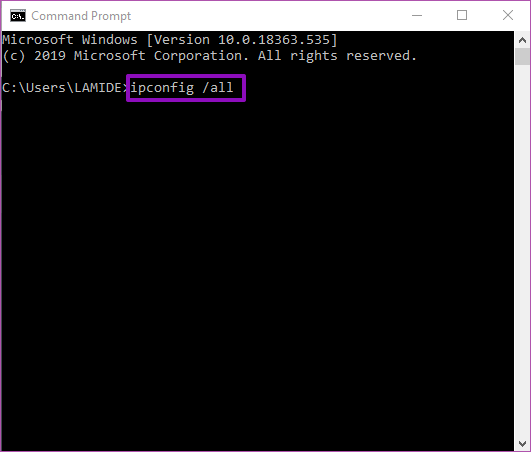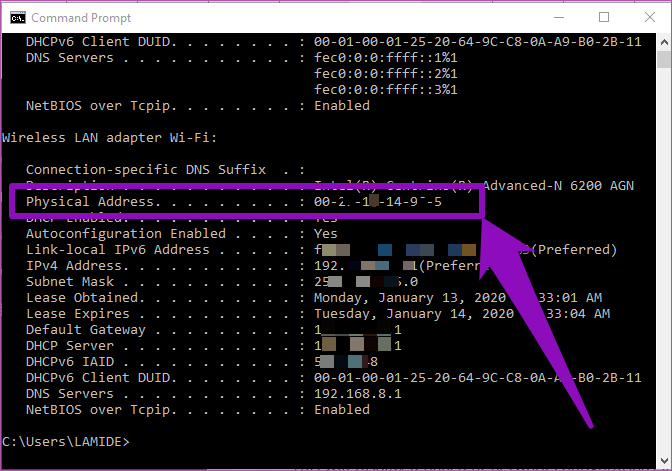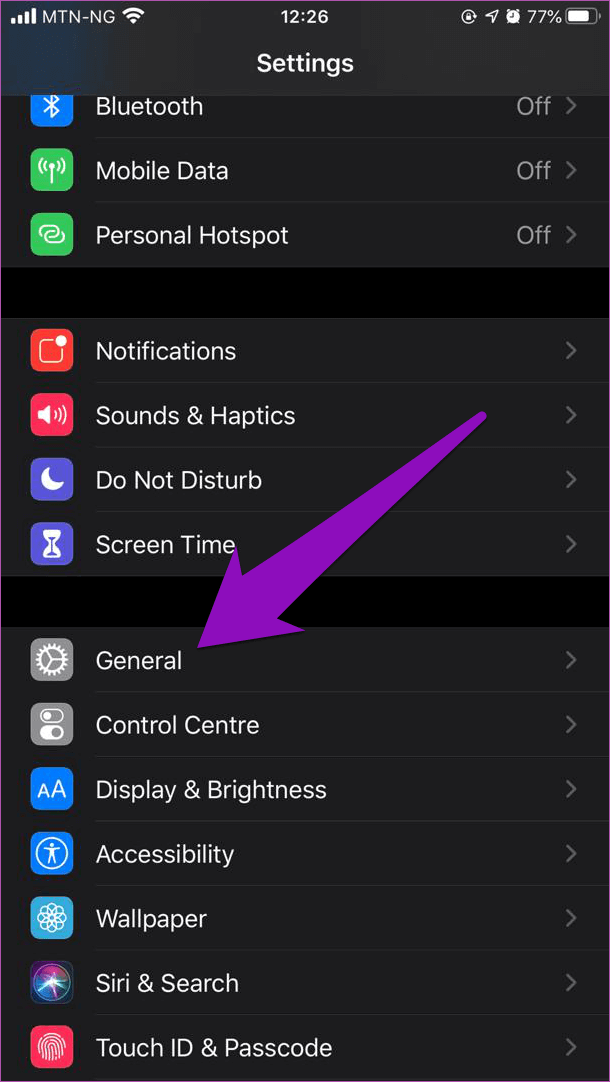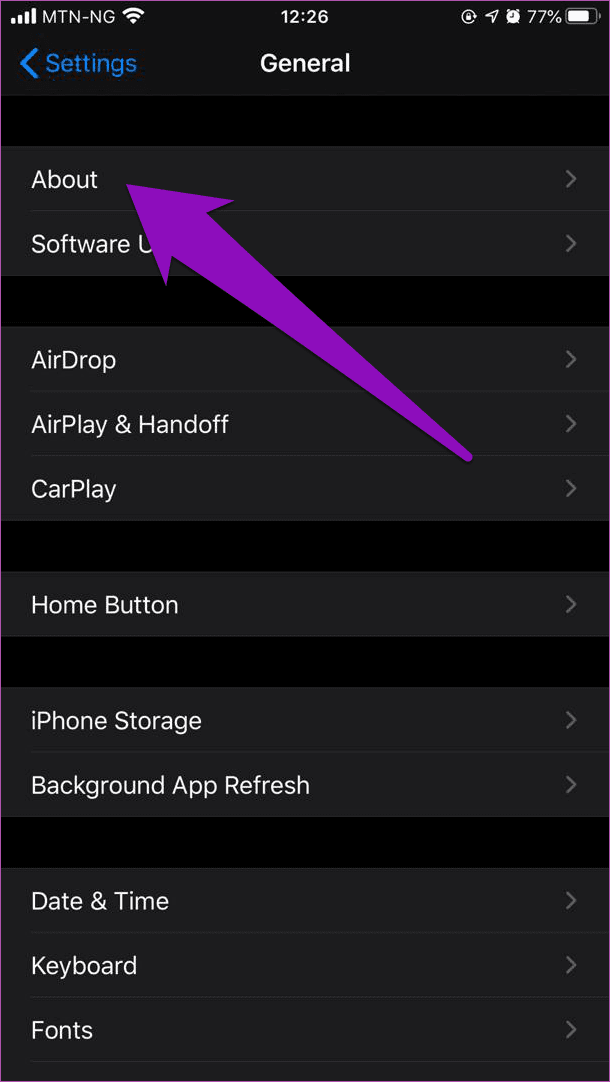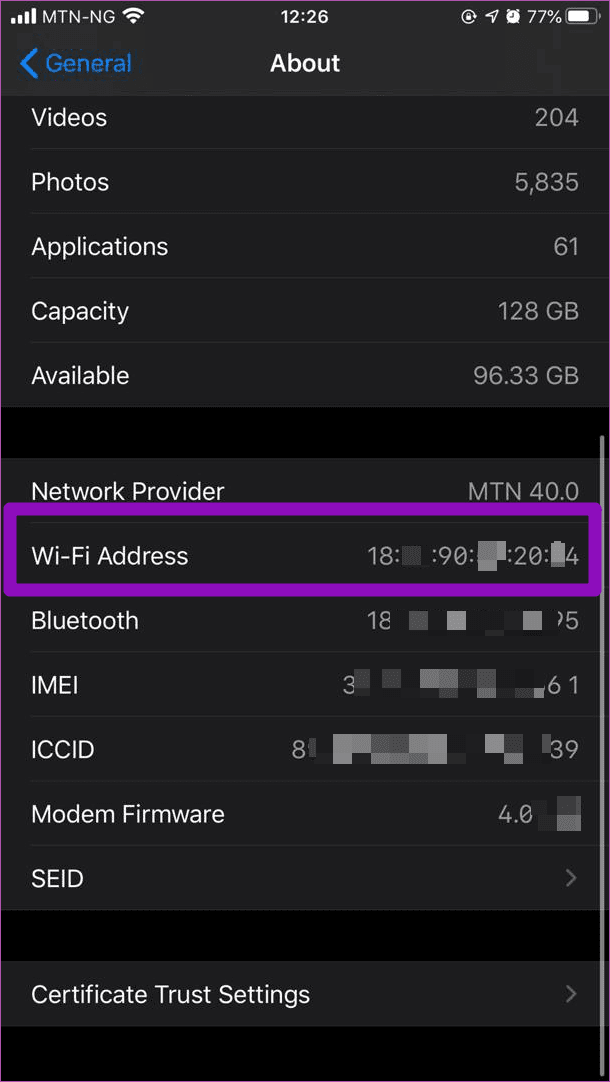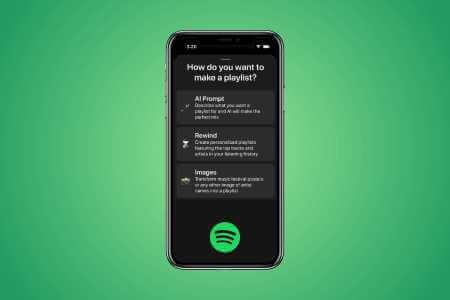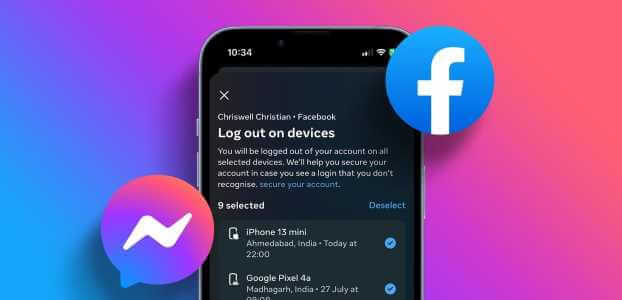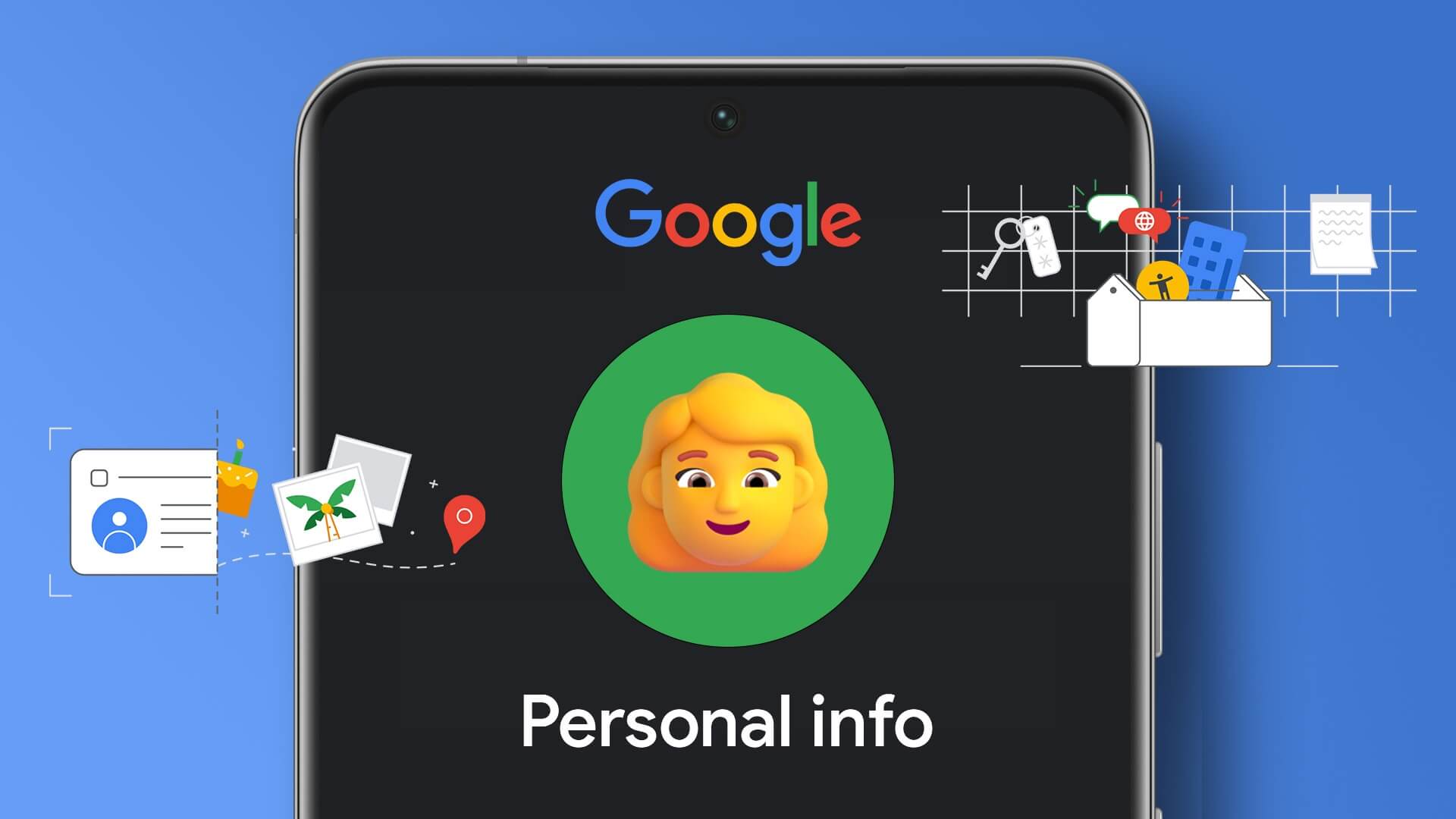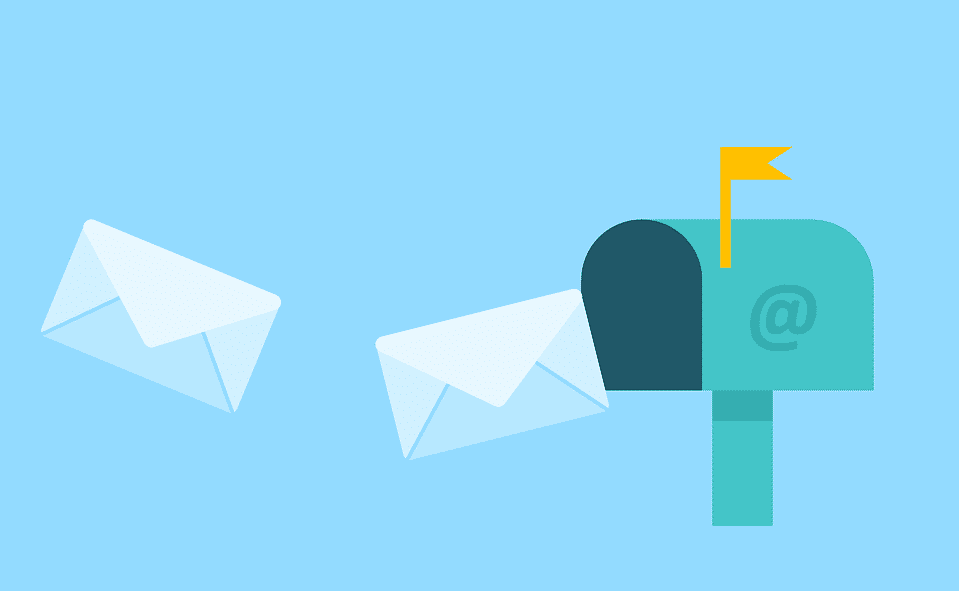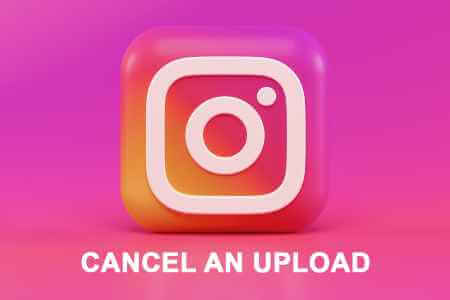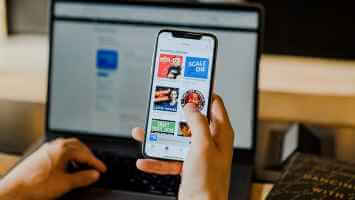بالنسبة للمبتدئين ، يشير عنوان MAC إلى عنوان التحكم في الوصول إلى الوسائط. يتم استخدامه كمعرف فريد لجهازك على واجهات الشبكة مثل الشبكات اللاسلكية (Wi-Fi) واتصالات Ethernet. لمزيد من التفصيل: تعرف على كيفية استخدام موفري الشبكات لرقم IMEI الخاص بهاتفك لتعريف جهازك على شبكاتهم ، يؤدي عنوان MAC نفس الوظيفة ولكن بالنسبة لجميع الأشياء المتصلة بالإنترنت.
عناوين MAC مدمجة ، ومثل أرقام IMEI ، لا يوجد لجهازين نفس عنوان MAC. هذا هو السبب في أنها وسيلة فعالة للغاية لتحديد الأجهزة على واجهات الشبكة.
في هذه المقالة ، سنطلعك على بعض استخدامات عناوين MAC للاتصال بالشبكة اللاسلكية وكيف يمكنك العثور على عناوين MAC الخاصة بأجهزتك – المحمولة والكمبيوتر الشخصي.
استخدام عناوين MAC
في المقام الأول ، تُستخدم عناوين MAC لتحديد الأجهزة المتصلة بشبكة منزلك أو مكتبك. بينما يمكنك استخدام أسماء الأجهزة لتحديد الأجهزة المتصلة بشبكتك ، فإن عنوان MAC هو معرف أكثر دقة.
لنفترض أن لديك صديقين في مكانك ، وأن هواتفهم الذكية (iPhone X و OnePlus 7) متصلة بالإنترنت في منزلك. قد يكون حظر أيًا منهما أمرًا صعبًا لأن كلا الجهازين لن يظهران على أنهما iPhone X و OnePlus 7 على لوحة إدارة جهاز التوجيه الخاص بك. بدلاً من ذلك ، سيتم التعرف عليها من خلال مزيج غريب المظهر يتكون من 12 حرفًا أبجديًا رقميًا تم تجميعها في فترتين بواسطة نقطتين أو واصلة.
لذا بدلاً من رؤية iPhone X أو OnePlus 7 على لوحة معلومات جهاز التوجيه الخاص بك ، من المرجح أن ترى شيئًا مثل هذا: 23-78-98-A8-8P-6C أو 75: 8A: 8B: 48B: 48: 12: 54. هذه تنسيقات نموذجية لعناوين MAC.
هناك حالة استخدام أخرى لعنوان MAC لإلغاء قفل الجهاز من شبكة Wi-Fi. إذا كان لديك العديد من الأجهزة التي أدرجتها في القائمة السوداء من المنزل أو المكتب على الإنترنت ، فسيكون من الصعب إدراج جهاز في القائمة البيضاء إذا كنت لا تعرف عنوان MAC الخاص به.
بالإضافة إلى ذلك ، إذا كان لديك جهاز توجيه يتيح لك إعطاء الأولوية لحركة الإنترنت عبر الأجهزة من خلال إعدادات جودة الخدمة (QoS) ، من المهم أيضًا معرفة عنوان MAC الخاص بأجهزتك. ذلك لأنه لا يمكنك إضافة جهاز إلا إلى قواعد جودة الخدمة أو شبكات الأولوية لجهاز التوجيه الخاص بك باستخدام عنوان MAC الخاص به.
الآن بعد أن عرفت ما هو عنوان MAC وماذا يفعل ، وكذلك استخدامه ، تحقق من كيفية تحديد عناوين MAC لهاتفك المحمول والكمبيوتر.
البحث عن عناوين MAC
1. كيفية البحث عن عنوان MAC على Android
الخطوة 1: قم بتشغيل قائمة إعدادات جهازك.
الخطوة 2: اضغط على “الشبكة والإنترنت” الخيار.
الخطوة 3: اضغط على Wi-Fi.
الخطوة 4: في قائمة إعدادات Wi-Fi ، انقر فوق اسم جهاز Wi-Fi الذي تتصل به. بدلاً من ذلك ، انقر فوق رمز الترس.
الخطوة 5: اضغط على زر القائمة المنسدلة خيارات متقدمة.
يجب أن تشاهد عنوان MAC الخاص بجهازك (ضمن قسم تفاصيل الشبكة).
2. كيفية العثور على عنوان MAC على جهاز كمبيوتر Windows
طريقة 1
الخطوة 1: اضغط على أيقونة Wi-Fi في شريط النظام / شريط المهام.
الخطوة 2: على الشبكة ، أنت متصل ، انقر فوق “خصائص“.
الخطوة 3: قم بالتمرير إلى أسفل صفحة إعدادات الشبكة ، وتحت القسم “خصائص” ، يجب أن ترى عنوان Wi-Fi MAC الخاص بالكمبيوتر.
الطريقة 2
الخطوة 1: اكتب cmd في شريط بحث Windows وانقر فوق Command Prompt في نتيجة البحث.
التي ستشغل تطبيق موجه الأوامر في نافذة جديدة.
الخطوة 2: اكتب أو الصق هذا الأمر ipconfig / all في وحدة تحكم موجه الأوامر واضغط على زر Enter.
سيؤدي ذلك إلى عرض مجموعة من تكوينات الشبكة في وحدة التحكم.
الخطوة 3: ضمن قسم “شبكة Wi-Fi لمهايئ شبكة LAN اللاسلكية” ، تحقق من العنوان الفعلي للاطلاع على عنوان Wi-Fi MAC الخاص بجهاز الكمبيوتر الذي يعمل بنظام Windows.
3. كيفية العثور على عنوان MAC على iPhone أو iPad
الخطوة 1: قم بتشغيل قائمة الإعدادات على جهاز iPhone أو iPad.
الخطوة 2: اضغط عام.
الخطوة 3: اضغط حول.
الخطوة 4: قم بالتمرير إلى أسفل الصفحة وتحديد موقع Wi-Fi. هذا هو عنوان MAC لجهاز iOS الخاص بك.
4. كيفية البحث عن عنوان MAC على لوحة إدارة الموجه
يمكنك أيضًا التحقق عن بُعد من عناوين MAC لجهاز ما من لوحة المسؤول أو لوحة القيادة الخاصة بجهاز توجيه Wi-Fi.
نظرًا لوجود العديد من العلامات التجارية لأجهزة التوجيه ، ولكل منها تكوينات وإعدادات مختلفة ، لا يمكننا تقديم خطوات دقيقة للتحقق من عناوين MAC على لوحة إدارة جهاز التوجيه الخاص بك. نوصيك بالتحقق من قسم إدارة الجهاز بالموجه. يجب أن تجد جهازين متصلين بشبكة Wi-Fi بجانب عناوين MAC الخاصة بهم.
ملاحظة: نوصي أيضًا بمراجعة دليل التعليمات أو الوثائق عبر الإنترنت لجهاز التوجيه الخاص بك على موقع الشركة المصنعة لتحديد كيفية التحقق من الأجهزة المتصلة وعناوين MAC الخاصة بها.
خذ السيطرة على شبكتك
يمكنك تحديد الأجهزة على شبكتك باستخدام عناوين MAC. علاوة على ذلك ، يمكنك إدارة جودة الشبكة الخاصة بك عن طريق تصفية الأجهزة غير المرغوب فيها ، وتعيين إعدادات جودة الخدمة بشكل أفضل ، وتحديد أولويات حركة المرور ، وما إلى ذلك ، ومع ذلك ، يمكنك القيام بكل هذه الأمور بفعالية فقط إذا كنت تعرف عناوين MAC للأجهزة المتصلة بشبكتك. اتبع الخطوات المذكورة أعلاه للتحقق من عنوان MAC الخاص بهواتف Android و iOS وكذلك جهاز الكمبيوتر الذي يعمل بنظام Windows.